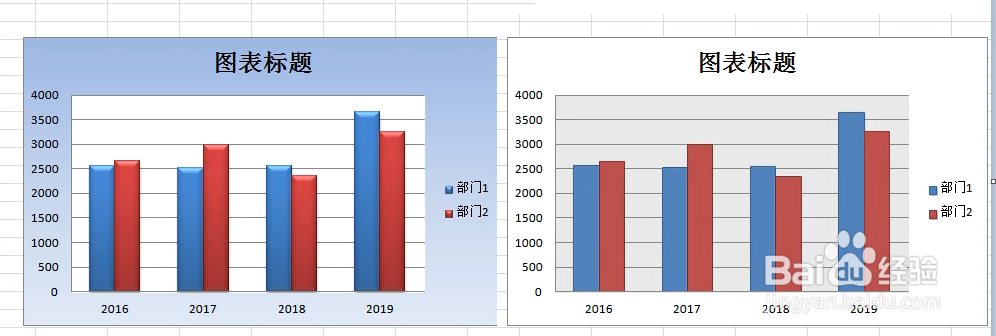1、打开制作好的图表。
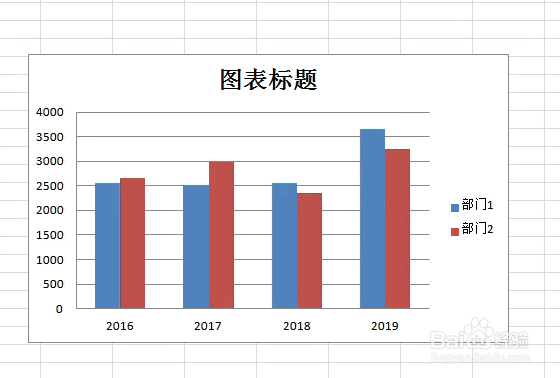
2、这个图表的样式不太美观,我们要调整一下。点击图表,设计。

3、点击图表样式下拉按钮。

4、打开所有图表样式,选择一种满意的样式。
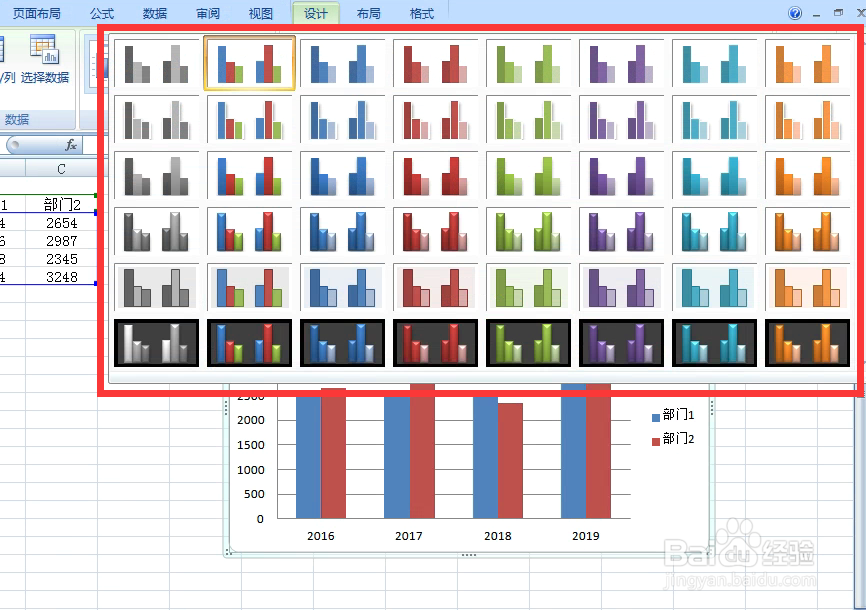
5、看比开始美观了吧。
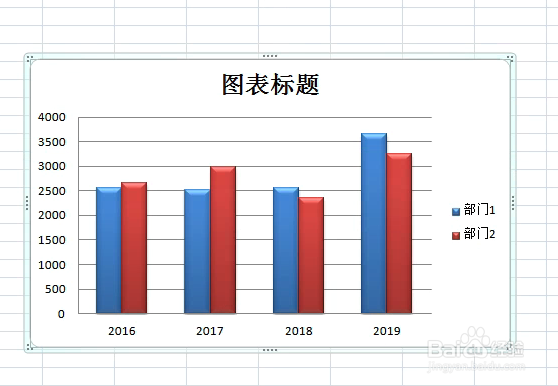
6、还可以点击布局,设置所选内容格式。

7、弹出对话框,在填充项右边点击渐变填充,下边系统给的颜色不喜欢可以点击下三角进行调整。我们就用系统颜色了。

8、看经过这么一调整图表的样式是不是美观多了。
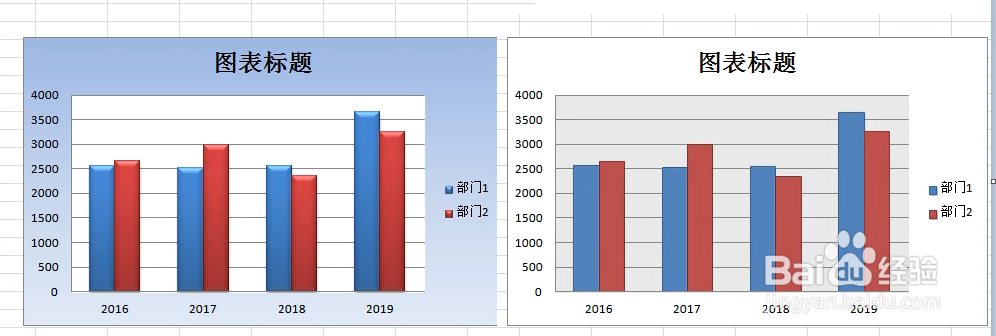
时间:2024-11-07 23:55:12
1、打开制作好的图表。
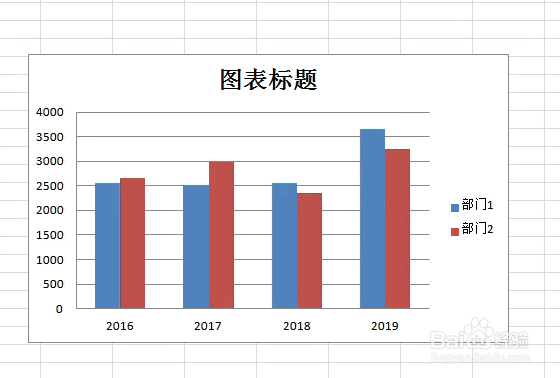
2、这个图表的样式不太美观,我们要调整一下。点击图表,设计。

3、点击图表样式下拉按钮。

4、打开所有图表样式,选择一种满意的样式。
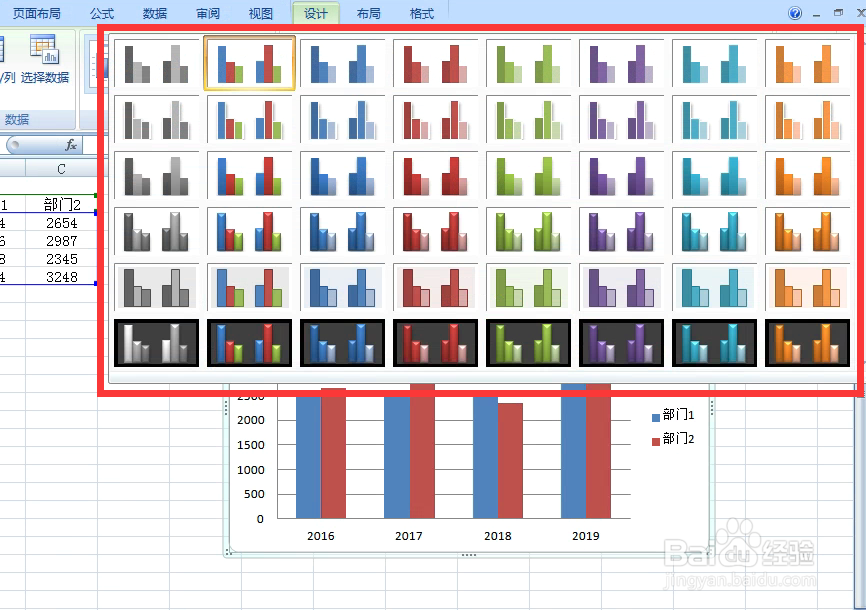
5、看比开始美观了吧。
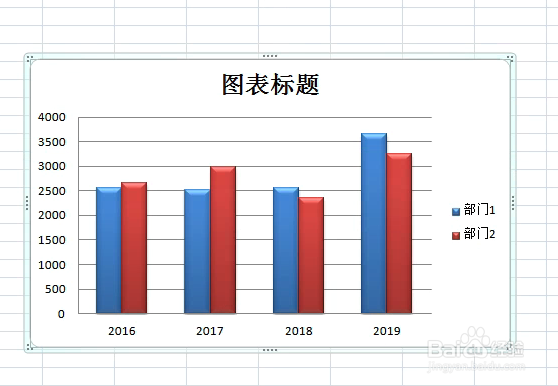
6、还可以点击布局,设置所选内容格式。

7、弹出对话框,在填充项右边点击渐变填充,下边系统给的颜色不喜欢可以点击下三角进行调整。我们就用系统颜色了。

8、看经过这么一调整图表的样式是不是美观多了。